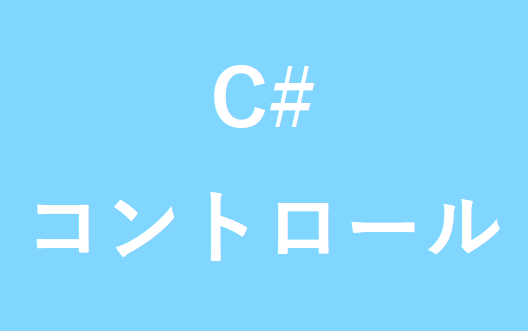コントロールの表示位置の指定
コントロールの表示位置を指定または変更する方法をご紹介します。
座標指定で表示位置を指定する
コントロールの上下、左右の表示位置を一度に指定するには、コントロールのLocationプロパティに、System.Drawing.Point構造体を用いて座標を設定します。
コントロール名.Location = new Point(左右位置, 上下位置)
左右位置はフォームの左端、上下位置はフォームの上端からの距離(ピクセル数)を指定します。
指定した位置は、コントロールの左上端の位置となります。
それではサンプルを見てみましょう。
以下は、自身のフォームのtextBox1というテキストボックスの表示位置を、フォームの左上を基準に右に200ピクセル、下に300ピクセルに変更しています。
[crayon-678b5a4832b63321778939/]
上記を実行することで、フォームの左端から200ピクセル、上端から300ピクセルの位置にtextBox1が表示されます。
上下位置のみ指定する
コントロールの上下の表示位置のみを指定するには、コントロールのTopプロパティを使用します。
コントロール名.Top = 上下位置
上下位置はフォームの上端からの距離(ピクセル数)を指定します。
指定した位置は、コントロールの左上端の位置となります。
それではサンプルを見てみましょう。
以下は、自身のフォームのtextBox1というテキストボックスの表示位置を、フォームの上端から300ピクセルに変更しています。
[crayon-678b5a4832b6b045219018/]
上記を実行することで、フォームの上端から300ピクセルの位置にtextBox1が表示されます。
左右位置のみ指定する
コントロールの左右の表示位置のみを指定するには、コントロールのLeftプロパティを使用します。
コントロール.Left = 左右位置
左右位置はフォームの左端からの距離(ピクセル数)を指定します。
指定した位置は、コントロールの左上端の位置となります。
それではサンプルを見てみましょう。
以下は、自身のフォームのtextBox1というテキストボックスの表示位置を、フォームの左端から400ピクセルに変更しています。
[crayon-678b5a4832b6f186903364/]
上記を実行することで、フォームの左端から400ピクセルの位置にtextBox1が表示されます。
以上が、コントロールの表示位置を指定する「Location」プロパティ、「Top」プロパティ、「Left」プロパティの使い方です。
ぜひ参考にしてみてください。